如何在Mac上更改“字体”窗口中的字体大小呢?
字体 101 2023-09-28如何在Mac上更改“字体”窗口中的字体大小呢?别急,今天小编给大家带来了更改“字体”窗口中可用的字体大小的教程,希望对您有所帮助,快来跟小编看看吧!
1.在 Mac 上的 App 中,选取“格式”>“显示字体”,或者“格式”>“字体”>“显示字体”。
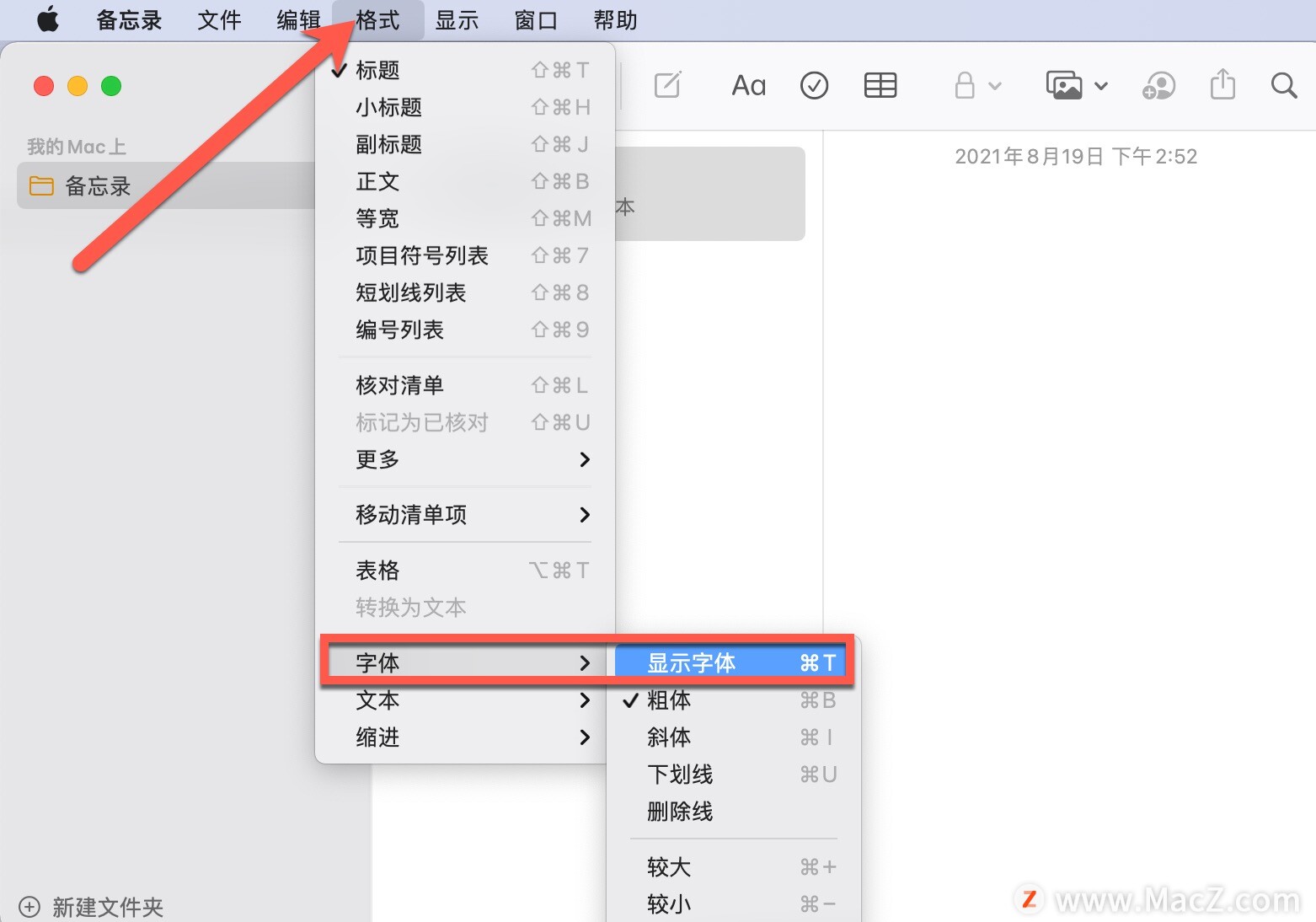
2.在“字体”窗口中,点按操作弹出式菜单 ,选取“编辑大小”,
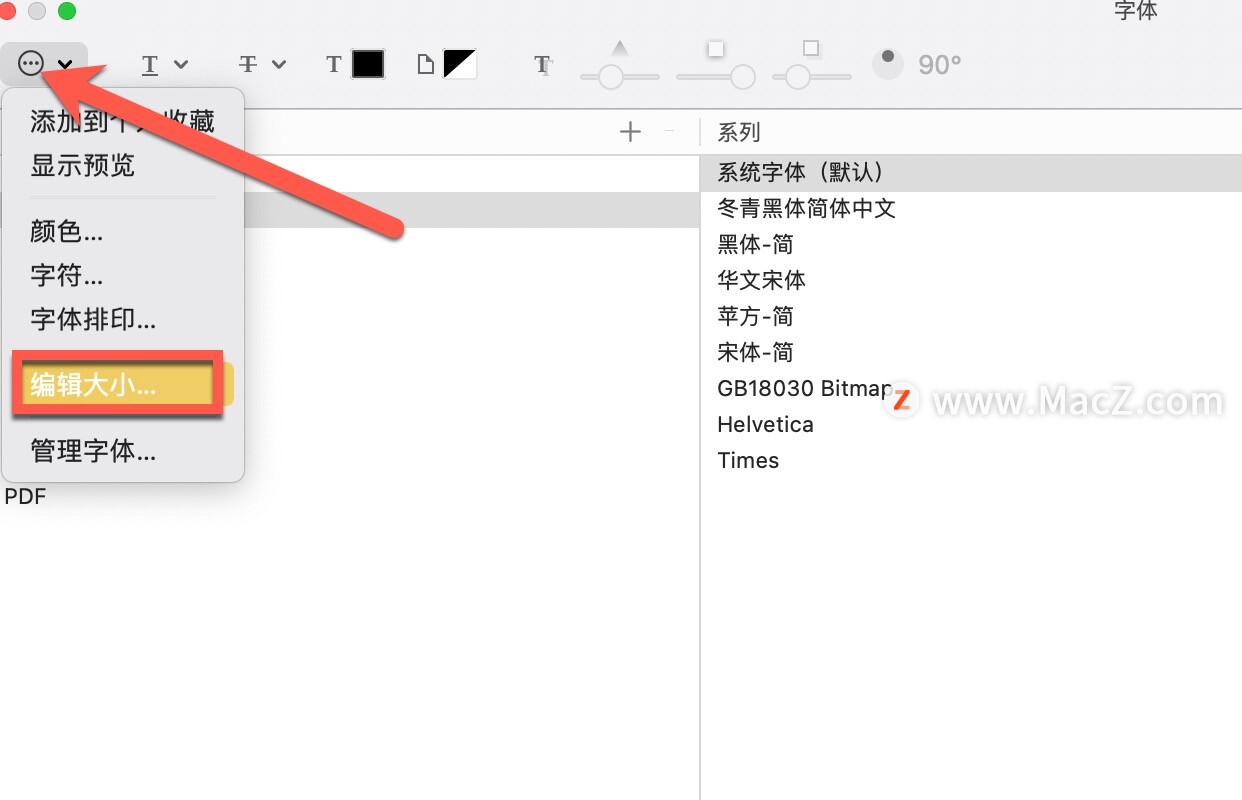
然后请执行以下任一项操作:
- 添加字体大小:键入新的大小,然后点按添加按钮 。
- 更改滑块上的值:在“最大”和“最小”栏中键入新值。
- 移除字体大小:选择列表中的字体大小,然后点按移除按钮 。
- 恢复原始值:点按“还原大小”。
3.点按“完成”。
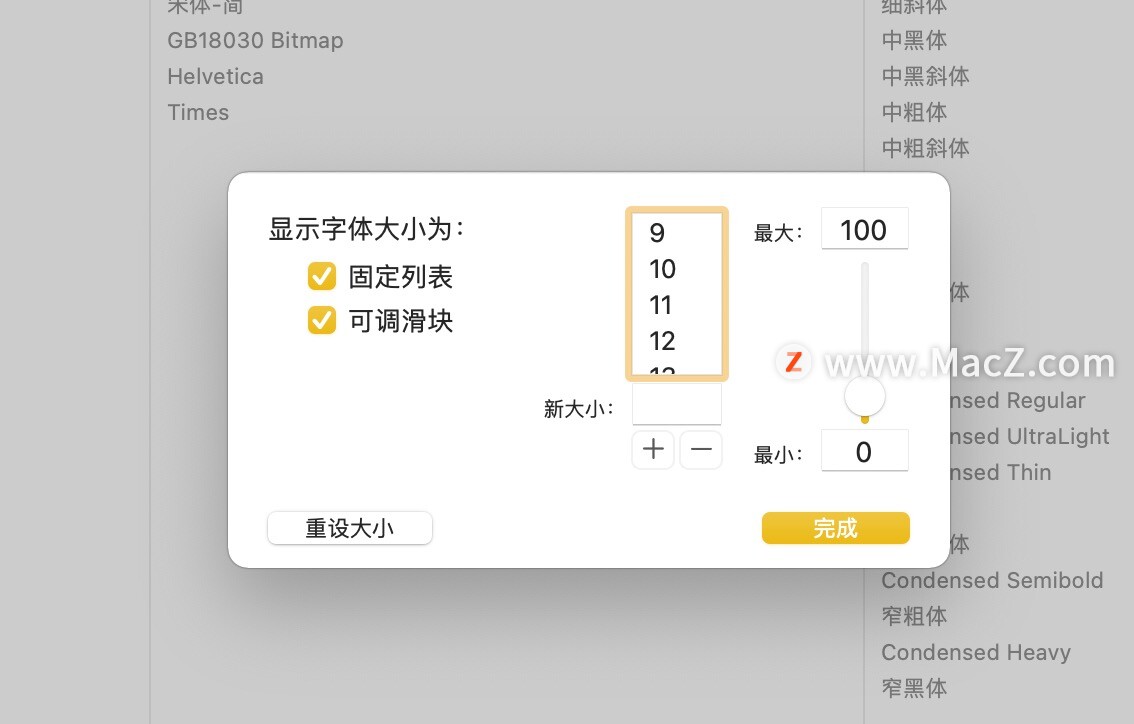
以上就是小编给大家带来了全部内容,希望对您有所帮助,更多实用MacAPP尽在我们!
攻略专题
查看更多-

- 《勇士食堂》剧情介绍
- 198 2024-06-03
-
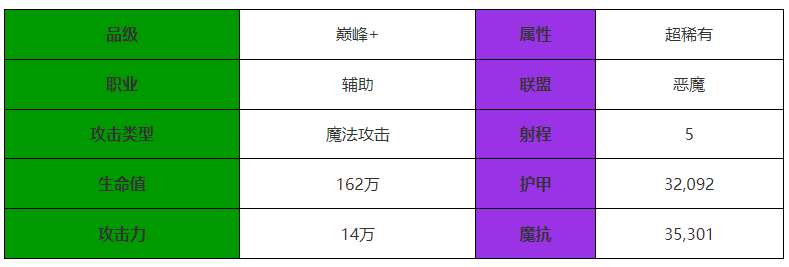
- 《剑与远征启程》雷内亚角色介绍
- 137 2024-06-03
-

- 《第五人格》法罗女士猎物的印记皮肤介绍
- 133 2024-06-03
-
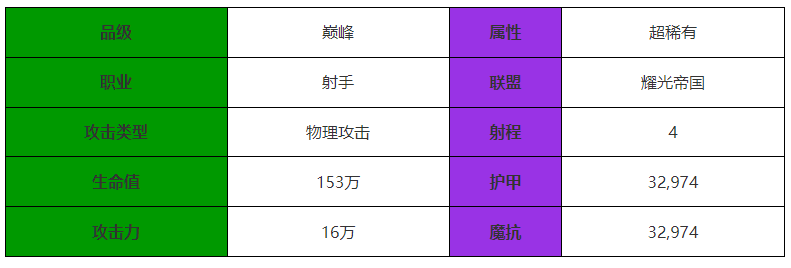
- 《剑与远征启程》阿塔兰忒角色介绍
- 177 2024-06-03
-
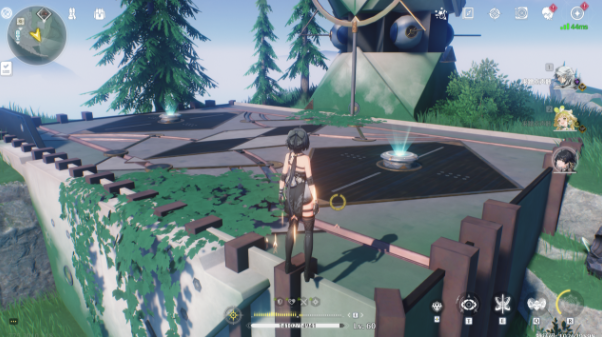
- 《战地1939》测试入口链接
- 120 2024-06-03
-

- 《原神》赛索斯阵容搭配推荐攻略
- 168 2024-06-03
热门游戏
查看更多-

- 快听小说 3.2.4
- 新闻阅读 | 83.4 MB
-

- 360漫画破解版全部免费看 1.0.0
- 漫画 | 222.73 MB
-

- 社团学姐在线观看下拉式漫画免费 1.0.0
- 漫画 | 222.73 MB
-

- 樱花漫画免费漫画在线入口页面 1.0.0
- 漫画 | 222.73 MB
-

- 亲子餐厅免费阅读 1.0.0
- 漫画 | 222.73 MB
-






